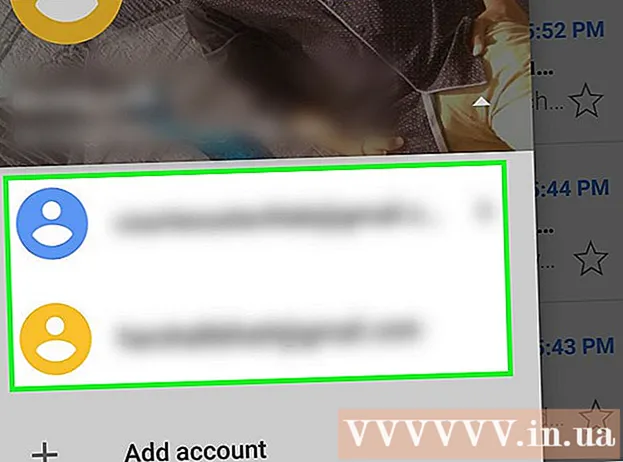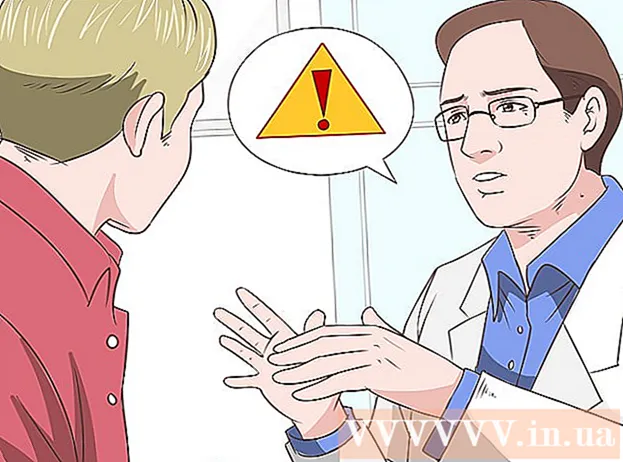ກະວີ:
Clyde Lopez
ວັນທີຂອງການສ້າງ:
24 ເດືອນກໍລະກົດ 2021
ວັນທີປັບປຸງ:
1 ເດືອນກໍລະກົດ 2024
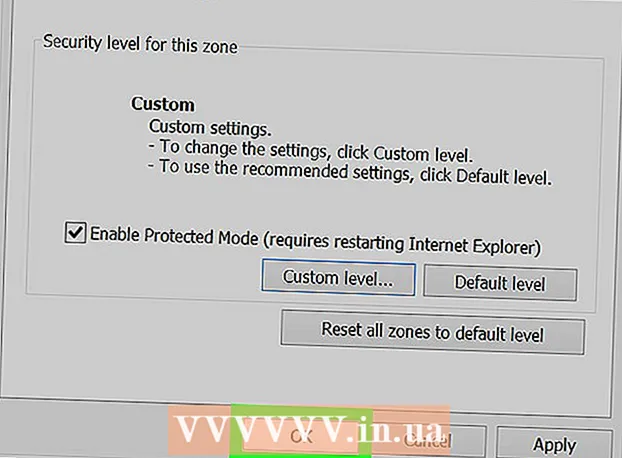
ເນື້ອຫາ
- ຂັ້ນຕອນ
- ວິທີທີ່ 1 ຈາກທັງ7ົດ 7: Google Chrome (ຢູ່ໃນຄອມພິວເຕີ)
- ວິທີທີ່ 2 ຈາກທັງ7ົດ 7: Google Chrome (ຢູ່ໃນອຸປະກອນ Android)
- ວິທີທີ່ 3 ຈາກທັງ7ົດ 7: Safari (ຄອມພິວເຕີ)
- ວິທີທີ່ 4 ຈາກ 7: Safari (ຢູ່ໃນ iPhone)
- ວິທີທີ່ 5 ຈາກທັງ7ົດ 7: Firefox (desktop)
- ວິທີທີ່ 6 ຈາກ 7: Firefox (ຢູ່ໃນອຸປະກອນ Android)
- ວິທີທີ 7 ຂອງ 7: Internet Explorer
- ຄໍາແນະນໍາ
- ຄຳ ເຕືອນ
ບົດຄວາມນີ້ຈະສະແດງວິທີການປິດການໃຊ້ງານ JavaScript ໃນໂປຣແກຣມທ່ອງເວັບຂອງເຈົ້າ.JavaScript ມີຄວາມຮັບຜິດຊອບຕໍ່ການໂຫຼດເນື້ອໃນທີ່ເຄື່ອນໄຫວຢູ່ໃນ ໜ້າ ເວັບ, ສະນັ້ນການປິດມັນຈະເລັ່ງການໂຫຼດເວັບໄຊທ. ຢູ່ໃນເວັບບຣາວເຊີສ່ວນໃຫຍ່ແລະລຸ້ນມືຖືຂອງພວກມັນ, JavaScript ສາມາດຖືກປິດໃຊ້ງານຢູ່ໃນການຕັ້ງຄ່າຂອງ browser; ແນວໃດກໍ່ຕາມ, JavaScript ບໍ່ໄດ້ຖືກປິດໃຊ້ງານຢູ່ໃນ Google Chrome ແລະ Firefox ສໍາລັບ iPhone, ຫຼື Microsoft Edge.
ຂັ້ນຕອນ
ວິທີທີ່ 1 ຈາກທັງ7ົດ 7: Google Chrome (ຢູ່ໃນຄອມພິວເຕີ)
 1 ເລີ່ມ Google Chrome
1 ເລີ່ມ Google Chrome  . ໃຫ້ຄລິກໃສ່ຮູບສັນຍາລັກບານສີແດງ, ເຫຼືອງ, ຂຽວ, ຟ້າ.
. ໃຫ້ຄລິກໃສ່ຮູບສັນຍາລັກບານສີແດງ, ເຫຼືອງ, ຂຽວ, ຟ້າ.  2 ຄລິກໃສ່ ⋮. ສັນຍາລັກນີ້ແມ່ນຢູ່ໃນແຈຂວາເທິງຂອງ ໜ້າ. ເມນູຈະເປີດ.
2 ຄລິກໃສ່ ⋮. ສັນຍາລັກນີ້ແມ່ນຢູ່ໃນແຈຂວາເທິງຂອງ ໜ້າ. ເມນູຈະເປີດ.  3 ຄລິກໃສ່ ການຕັ້ງຄ່າ. ມັນຢູ່ໃນເມນູເລື່ອນລົງ. ໜ້າ ການຕັ້ງຄ່າ Chrome ຈະເປີດ.
3 ຄລິກໃສ່ ການຕັ້ງຄ່າ. ມັນຢູ່ໃນເມນູເລື່ອນລົງ. ໜ້າ ການຕັ້ງຄ່າ Chrome ຈະເປີດ.  4 ເລື່ອນລົງແລະແຕະ ເພີ່ມເຕີມ. ຕົວເລືອກນີ້ຢູ່ທາງລຸ່ມສຸດຂອງ ໜ້າ.
4 ເລື່ອນລົງແລະແຕະ ເພີ່ມເຕີມ. ຕົວເລືອກນີ້ຢູ່ທາງລຸ່ມສຸດຂອງ ໜ້າ.  5 ເລື່ອນລົງແລະແຕະ ການຕັ້ງຄ່າເວັບໄຊ. ເຈົ້າຈະພົບເຫັນຕົວເລືອກນີ້ຢູ່ທາງລຸ່ມຂອງພາກສ່ວນຄວາມເປັນສ່ວນຕົວແລະຄວາມປອດໄພ.
5 ເລື່ອນລົງແລະແຕະ ການຕັ້ງຄ່າເວັບໄຊ. ເຈົ້າຈະພົບເຫັນຕົວເລືອກນີ້ຢູ່ທາງລຸ່ມຂອງພາກສ່ວນຄວາມເປັນສ່ວນຕົວແລະຄວາມປອດໄພ.  6 ຄລິກໃສ່ JavaScript. ມັນຢູ່ເຄິ່ງກາງຂອງ ໜ້າ.
6 ຄລິກໃສ່ JavaScript. ມັນຢູ່ເຄິ່ງກາງຂອງ ໜ້າ.  7 ຄລິກທີ່ແຖບເລື່ອນສີຟ້າຖັດຈາກ "ອະນຸຍາດແລ້ວ (ແນະນໍາ)"
7 ຄລິກທີ່ແຖບເລື່ອນສີຟ້າຖັດຈາກ "ອະນຸຍາດແລ້ວ (ແນະນໍາ)"  . ມັນຢູ່ທາງເທິງເບື້ອງຂວາຂອງ ໜ້າ. ຕົວເລື່ອນປ່ຽນເປັນສີເທົາ
. ມັນຢູ່ທາງເທິງເບື້ອງຂວາຂອງ ໜ້າ. ຕົວເລື່ອນປ່ຽນເປັນສີເທົາ  - ນີ້meansາຍຄວາມວ່າ JavaScript ຖືກປິດການ ນຳ ໃຊ້.
- ນີ້meansາຍຄວາມວ່າ JavaScript ຖືກປິດການ ນຳ ໃຊ້. - ຖ້າແຖບເລື່ອນເປັນສີເທົາແລະສະແດງ "ຖືກບລັອກ" ຢູ່ຂ້າງມັນ, JavaScript ຖືກປິດການ ນຳ ໃຊ້ຢູ່ແລ້ວ.
ວິທີທີ່ 2 ຈາກທັງ7ົດ 7: Google Chrome (ຢູ່ໃນອຸປະກອນ Android)
 1 ເລີ່ມ Google Chrome
1 ເລີ່ມ Google Chrome  . ຄລິກໃສ່ຮູບສັນຍາລັກບານສີແດງ, ເຫຼືອງ, ຂຽວ, ຟ້າ.
. ຄລິກໃສ່ຮູບສັນຍາລັກບານສີແດງ, ເຫຼືອງ, ຂຽວ, ຟ້າ. - ເຈົ້າຈະບໍ່ສາມາດປິດ JavaScript ຢູ່ໃນ Chrome ສໍາລັບ iPhone / iPad ໄດ້.
 2 ຄລິກໃສ່ ⋮. ສັນຍາລັກນີ້ແມ່ນຢູ່ໃນແຈຂວາເທິງຂອງ ໜ້າ ຈໍ. ເມນູຈະເປີດ.
2 ຄລິກໃສ່ ⋮. ສັນຍາລັກນີ້ແມ່ນຢູ່ໃນແຈຂວາເທິງຂອງ ໜ້າ ຈໍ. ເມນູຈະເປີດ.  3 ຄລິກໃສ່ ການຕັ້ງຄ່າ. ມັນຢູ່ທາງລຸ່ມຂອງເມນູເລື່ອນລົງ.
3 ຄລິກໃສ່ ການຕັ້ງຄ່າ. ມັນຢູ່ທາງລຸ່ມຂອງເມນູເລື່ອນລົງ.  4 ເລື່ອນລົງແລະແຕະ ການຕັ້ງຄ່າເວັບໄຊ. ເຈົ້າຈະພົບເຫັນຕົວເລືອກນີ້ຢູ່ທາງລຸ່ມຂອງເມນູການຕັ້ງຄ່າ Chrome.
4 ເລື່ອນລົງແລະແຕະ ການຕັ້ງຄ່າເວັບໄຊ. ເຈົ້າຈະພົບເຫັນຕົວເລືອກນີ້ຢູ່ທາງລຸ່ມຂອງເມນູການຕັ້ງຄ່າ Chrome.  5 ແຕະ JavaScript. ມັນຢູ່ເຄິ່ງກາງຂອງ ໜ້າ.
5 ແຕະ JavaScript. ມັນຢູ່ເຄິ່ງກາງຂອງ ໜ້າ.  6 ແຕະແຖບເລື່ອນ JavaScript ສີຟ້າ
6 ແຕະແຖບເລື່ອນ JavaScript ສີຟ້າ  . ປຸ່ມປ່ຽນເປັນສີເທົາ
. ປຸ່ມປ່ຽນເປັນສີເທົາ  - ນີ້meansາຍຄວາມວ່າ JavaScript ຖືກປິດການ ນຳ ໃຊ້.
- ນີ້meansາຍຄວາມວ່າ JavaScript ຖືກປິດການ ນຳ ໃຊ້. - ຖ້າຕົວເລື່ອນເປັນສີເທົາ, JavaScript ໄດ້ຖືກປິດໃຊ້ງານຢູ່ໃນ Chrome ສໍາລັບ Android ແລ້ວ.
- ຖ້າເຈົ້າອັບເດດ Google Chrome, ເຈົ້າອາດຈະຕ້ອງປິດ JavaScript ອີກ.
ວິທີທີ່ 3 ຈາກທັງ7ົດ 7: Safari (ຄອມພິວເຕີ)
 1 ເປີດ Safari. ຄລິກໃສ່ໄອຄອນເຂັມທິດສີຟ້າຢູ່ໃນບ່ອນຕັ້ງສາກ.
1 ເປີດ Safari. ຄລິກໃສ່ໄອຄອນເຂັມທິດສີຟ້າຢູ່ໃນບ່ອນຕັ້ງສາກ.  2 ຄລິກໃສ່ Safari. ມັນຢູ່ໃນແຈເບື້ອງຊ້າຍດ້ານເທິງຂອງ ໜ້າ ຈໍ. ເມນູຈະເປີດ.
2 ຄລິກໃສ່ Safari. ມັນຢູ່ໃນແຈເບື້ອງຊ້າຍດ້ານເທິງຂອງ ໜ້າ ຈໍ. ເມນູຈະເປີດ.  3 ຄລິກໃສ່ ການຕັ້ງຄ່າ. ຕົວເລືອກນີ້ຢູ່ໃນເມນູ. ປ່ອງຢ້ຽມການຕັ້ງຄ່າຈະເປີດ.
3 ຄລິກໃສ່ ການຕັ້ງຄ່າ. ຕົວເລືອກນີ້ຢູ່ໃນເມນູ. ປ່ອງຢ້ຽມການຕັ້ງຄ່າຈະເປີດ.  4 ໄປທີ່ແຖບ ການປົກປ້ອງ. ເຈົ້າຈະພົບເຫັນມັນຢູ່ເທິງສຸດຂອງປ່ອງຢ້ຽມ.
4 ໄປທີ່ແຖບ ການປົກປ້ອງ. ເຈົ້າຈະພົບເຫັນມັນຢູ່ເທິງສຸດຂອງປ່ອງຢ້ຽມ.  5 ຍົກເລີກckາຍຖືກທີ່ກ່ອງຖັດຈາກເປີດໃຊ້ JavaScript. ມັນຢູ່ຂ້າງຫົວຂໍ້ເນື້ອໃນເວັບຢູ່ເຄິ່ງກາງຂອງປ່ອງຢ້ຽມ. JavaScript ຈະຖືກປິດການ ນຳ ໃຊ້.
5 ຍົກເລີກckາຍຖືກທີ່ກ່ອງຖັດຈາກເປີດໃຊ້ JavaScript. ມັນຢູ່ຂ້າງຫົວຂໍ້ເນື້ອໃນເວັບຢູ່ເຄິ່ງກາງຂອງປ່ອງຢ້ຽມ. JavaScript ຈະຖືກປິດການ ນຳ ໃຊ້. - ຖ້າບໍ່ມີກ່ອງເຄື່ອງ,າຍ, JavaScript ຖືກປິດໃຊ້ງານຢູ່ແລ້ວ.
ວິທີທີ່ 4 ຈາກ 7: Safari (ຢູ່ໃນ iPhone)
 1 ເປີດໃຊ້ແອັບຕັ້ງຄ່າ
1 ເປີດໃຊ້ແອັບຕັ້ງຄ່າ  . ຄລິກໄອຄອນຮູບເກຍຢູ່ພື້ນຫຼັງສີເທົາ.
. ຄລິກໄອຄອນຮູບເກຍຢູ່ພື້ນຫຼັງສີເທົາ.  2 ເລື່ອນລົງແລະແຕະ Safari. ເຈົ້າຈະພົບເຫັນຕົວເລືອກນີ້ຢູ່ເຄິ່ງກາງຂອງ ໜ້າ ການຕັ້ງຄ່າ.
2 ເລື່ອນລົງແລະແຕະ Safari. ເຈົ້າຈະພົບເຫັນຕົວເລືອກນີ້ຢູ່ເຄິ່ງກາງຂອງ ໜ້າ ການຕັ້ງຄ່າ.  3 ເລື່ອນລົງແລະແຕະ ເພີ່ມເຕີມ. ມັນຢູ່ທາງລຸ່ມຂອງ ໜ້າ.
3 ເລື່ອນລົງແລະແຕະ ເພີ່ມເຕີມ. ມັນຢູ່ທາງລຸ່ມຂອງ ໜ້າ.  4 ແຕະແຖບເລື່ອນ JavaScript ສີຂຽວ
4 ແຕະແຖບເລື່ອນ JavaScript ສີຂຽວ  . ຕົວເລື່ອນປ່ຽນເປັນສີຂາວ
. ຕົວເລື່ອນປ່ຽນເປັນສີຂາວ  - ອັນນີ້thatາຍຄວາມວ່າໂປຣແກຣມທ່ອງເວັບ Safari ໃນ iPhone ຈະບໍ່ໂຫຼດເນື້ອຫາ JavaScript ອີກຕໍ່ໄປ.
- ອັນນີ້thatາຍຄວາມວ່າໂປຣແກຣມທ່ອງເວັບ Safari ໃນ iPhone ຈະບໍ່ໂຫຼດເນື້ອຫາ JavaScript ອີກຕໍ່ໄປ. - ຖ້າຕົວເລື່ອນເປັນສີຂາວ, JavaScript ຖືກປິດໃຊ້ງານຢູ່ແລ້ວ.
- ຖ້າເຈົ້າອັບເດດ iPhone ຂອງເຈົ້າ, ເຈົ້າອາດຈະຕ້ອງປິດ JavaScript ອີກ.
ວິທີທີ່ 5 ຈາກທັງ7ົດ 7: Firefox (desktop)
 1 ເລີ່ມ Firefox. ຄລິກໃສ່ໄອຄອນoxາຈອກສີສົ້ມຢູ່ໃນblueາກບານສີຟ້າ.
1 ເລີ່ມ Firefox. ຄລິກໃສ່ໄອຄອນoxາຈອກສີສົ້ມຢູ່ໃນblueາກບານສີຟ້າ.  2 ຄລິກທີ່ແຖບທີ່ຢູ່. ກ່ອງຂໍ້ຄວາມຍາວນີ້ຢູ່ເທິງສຸດຂອງ ໜ້າ ຕ່າງ Firefox.
2 ຄລິກທີ່ແຖບທີ່ຢູ່. ກ່ອງຂໍ້ຄວາມຍາວນີ້ຢູ່ເທິງສຸດຂອງ ໜ້າ ຕ່າງ Firefox. - ຖ້າມີຕົວ ໜັງ ສືຢູ່ໃນແຖບທີ່ຢູ່, ເອົາມັນອອກ.
 3 ໄປທີ່ ໜ້າ ການຕັ້ງຄ່າ. ເຂົ້າ ກ່ຽວກັບ: config ແລະກົດ ເຂົ້າໄປ.
3 ໄປທີ່ ໜ້າ ການຕັ້ງຄ່າ. ເຂົ້າ ກ່ຽວກັບ: config ແລະກົດ ເຂົ້າໄປ.  4 ຄລິກໃສ່ ຂ້ອຍເອົາຄວາມສ່ຽງ!ເມື່ອຖືກຖາມ. ປຸ່ມສີຟ້ານີ້ຢູ່ໃຈກາງຂອງ ໜ້າ.
4 ຄລິກໃສ່ ຂ້ອຍເອົາຄວາມສ່ຽງ!ເມື່ອຖືກຖາມ. ປຸ່ມສີຟ້ານີ້ຢູ່ໃຈກາງຂອງ ໜ້າ.  5 ກົດທີ່ກ່ອງຂໍ້ຄວາມ "ຄົ້ນຫາ". ເຈົ້າຈະພົບມັນຢູ່ເທິງສຸດຂອງ ໜ້າ.
5 ກົດທີ່ກ່ອງຂໍ້ຄວາມ "ຄົ້ນຫາ". ເຈົ້າຈະພົບມັນຢູ່ເທິງສຸດຂອງ ໜ້າ.  6 ຊອກຫາຕົວເລືອກ JavaScript. ເຂົ້າ javascriptແລະຈາກນັ້ນຊອກຫາຕົວເລືອກ "javascript.enabled" ຢູ່ເທິງສຸດຂອງ ໜ້າ.
6 ຊອກຫາຕົວເລືອກ JavaScript. ເຂົ້າ javascriptແລະຈາກນັ້ນຊອກຫາຕົວເລືອກ "javascript.enabled" ຢູ່ເທິງສຸດຂອງ ໜ້າ.  7 ຄລິກສອງເທື່ອທີ່ຕົວກໍານົດການ "javascript.enabled". ມັນຢູ່ເທິງສຸດຂອງລາຍການຜົນການຄົ້ນຫາ. ຄ່າພາຣາມິເຕີຈະປ່ຽນເປັນ "ບໍ່ຖືກຕ້ອງ" - ນີ້meansາຍຄວາມວ່າ JavaScript ຖືກປິດການ ນຳ ໃຊ້.
7 ຄລິກສອງເທື່ອທີ່ຕົວກໍານົດການ "javascript.enabled". ມັນຢູ່ເທິງສຸດຂອງລາຍການຜົນການຄົ້ນຫາ. ຄ່າພາຣາມິເຕີຈະປ່ຽນເປັນ "ບໍ່ຖືກຕ້ອງ" - ນີ້meansາຍຄວາມວ່າ JavaScript ຖືກປິດການ ນຳ ໃຊ້. - ຖ້າຖັນຄ່າຢູ່ເບື້ອງຂວາຂອງພາຣາມິເຕີທີ່ລະບຸຈະສະແດງ "ຜິດ" ແທນ "ຈິງ", JavaScript ຖືກປິດການ ນຳ ໃຊ້ຢູ່ແລ້ວ.
ວິທີທີ່ 6 ຈາກ 7: Firefox (ຢູ່ໃນອຸປະກອນ Android)
 1 ເລີ່ມ Firefox. ຄລິກໃສ່ໄອຄອນoxາຈອກສີສົ້ມຢູ່ໃນblueາກບານສີຟ້າ.
1 ເລີ່ມ Firefox. ຄລິກໃສ່ໄອຄອນoxາຈອກສີສົ້ມຢູ່ໃນblueາກບານສີຟ້າ. - ເຈົ້າຈະບໍ່ສາມາດປິດ JavaScript ໃນ Firefox ສໍາລັບ iPhone / iPad ໄດ້.
 2 ແຕະແຖບທີ່ຢູ່. ມັນຢູ່ເທິງສຸດຂອງ ໜ້າ ຈໍ. ແປ້ນພິມໃນ ໜ້າ ຈໍຂອງອຸປະກອນ Android ເປີດ.
2 ແຕະແຖບທີ່ຢູ່. ມັນຢູ່ເທິງສຸດຂອງ ໜ້າ ຈໍ. ແປ້ນພິມໃນ ໜ້າ ຈໍຂອງອຸປະກອນ Android ເປີດ. - ຖ້າມີຕົວ ໜັງ ສືຢູ່ໃນແຖບທີ່ຢູ່, ເອົາມັນອອກ.
 3 ໄປທີ່ ໜ້າ ການຕັ້ງຄ່າ. ເຂົ້າ ກ່ຽວກັບ: config ແລະກົດຄົ້ນຫາຢູ່ເທິງແປ້ນພິມເທິງ ໜ້າ ຈໍ.
3 ໄປທີ່ ໜ້າ ການຕັ້ງຄ່າ. ເຂົ້າ ກ່ຽວກັບ: config ແລະກົດຄົ້ນຫາຢູ່ເທິງແປ້ນພິມເທິງ ໜ້າ ຈໍ.  4 ແຕະກ່ອງຊອກຫາຂໍ້ຄວາມ. ມັນຢູ່ໃນມຸມຂວາເທິງຂອງ ໜ້າ ການຕັ້ງຄ່າ.
4 ແຕະກ່ອງຊອກຫາຂໍ້ຄວາມ. ມັນຢູ່ໃນມຸມຂວາເທິງຂອງ ໜ້າ ການຕັ້ງຄ່າ.  5 ຊອກຫາຕົວເລືອກ JavaScript. ເຂົ້າ javascriptແລະຈາກນັ້ນຊອກຫາຕົວເລືອກ "javascript.enabled" ຢູ່ເທິງສຸດຂອງ ໜ້າ.
5 ຊອກຫາຕົວເລືອກ JavaScript. ເຂົ້າ javascriptແລະຈາກນັ້ນຊອກຫາຕົວເລືອກ "javascript.enabled" ຢູ່ເທິງສຸດຂອງ ໜ້າ.  6 ແຕະຕົວເລືອກ "javascript.enabled". ມັນຢູ່ເທິງສຸດຂອງ ໜ້າ. ປຸ່ມສະຫຼັບປາກົດຢູ່ເບື້ອງຂວາຂອງ ໜ້າ.
6 ແຕະຕົວເລືອກ "javascript.enabled". ມັນຢູ່ເທິງສຸດຂອງ ໜ້າ. ປຸ່ມສະຫຼັບປາກົດຢູ່ເບື້ອງຂວາຂອງ ໜ້າ. - ຖ້າ "ຕົວະ" ຖືກສະແດງຢູ່ພາຍໃຕ້ຕົວເລືອກ "javascript.enabled", JavaScript ຖືກປິດໃຊ້ງານຢູ່ແລ້ວ.
 7 ແຕະ ສະຫຼັບ. ມັນຢູ່ໃນເບື້ອງລຸ່ມເບື້ອງຂວາຂອງປ່ອງຢ້ຽມ javascript.enabled. ຄ່າພາຣາມິເຕີຈະປ່ຽນເປັນ "ບໍ່ຖືກຕ້ອງ" - ນີ້meansາຍຄວາມວ່າ JavaScript ຖືກປິດການ ນຳ ໃຊ້.
7 ແຕະ ສະຫຼັບ. ມັນຢູ່ໃນເບື້ອງລຸ່ມເບື້ອງຂວາຂອງປ່ອງຢ້ຽມ javascript.enabled. ຄ່າພາຣາມິເຕີຈະປ່ຽນເປັນ "ບໍ່ຖືກຕ້ອງ" - ນີ້meansາຍຄວາມວ່າ JavaScript ຖືກປິດການ ນຳ ໃຊ້. - ຖ້າເຈົ້າອັບເດດ Firefox, ເຈົ້າອາດຈະຕ້ອງປິດ JavaScript ອີກ.
ວິທີທີ 7 ຂອງ 7: Internet Explorer
 1 ເລີ່ມ Internet Explorer. ຄລິກທີ່ e ສີຟ້າທີ່ມີແຖບ ຄຳ.
1 ເລີ່ມ Internet Explorer. ຄລິກທີ່ e ສີຟ້າທີ່ມີແຖບ ຄຳ.  2 ໃຫ້ຄລິກໃສ່ "ການຕັ້ງຄ່າ"
2 ໃຫ້ຄລິກໃສ່ "ການຕັ້ງຄ່າ"  . ໄອຄອນນີ້ຢູ່ໃນມຸມຂວາເທິງຂອງ ໜ້າ ຕ່າງ Internet Explorer. ເມນູຈະເປີດ.
. ໄອຄອນນີ້ຢູ່ໃນມຸມຂວາເທິງຂອງ ໜ້າ ຕ່າງ Internet Explorer. ເມນູຈະເປີດ.  3 ຄລິກໃສ່ ທາງເລືອກໃນການອິນເຕີເນັດ. ຕົວເລືອກນີ້ຢູ່ໃນເມນູ. ປ່ອງຢ້ຽມຕົວເລືອກອິນເຕີເນັດຈະເປີດຂຶ້ນ.
3 ຄລິກໃສ່ ທາງເລືອກໃນການອິນເຕີເນັດ. ຕົວເລືອກນີ້ຢູ່ໃນເມນູ. ປ່ອງຢ້ຽມຕົວເລືອກອິນເຕີເນັດຈະເປີດຂຶ້ນ.  4 ໄປທີ່ແຖບ ຄວາມປອດໄພ. ມັນຢູ່ເທິງສຸດຂອງປ່ອງຢ້ຽມຕົວເລືອກອິນເຕີເນັດ.
4 ໄປທີ່ແຖບ ຄວາມປອດໄພ. ມັນຢູ່ເທິງສຸດຂອງປ່ອງຢ້ຽມຕົວເລືອກອິນເຕີເນັດ.  5 ຄລິກໃສ່ ລະດັບທີ່ກໍາຫນົດເອງ. ຕົວເລືອກນີ້ຢູ່ໃກ້ກັບລຸ່ມສຸດຂອງ ໜ້າ. ປ່ອງຢ້ຽມໃຫມ່ຈະເປີດ.
5 ຄລິກໃສ່ ລະດັບທີ່ກໍາຫນົດເອງ. ຕົວເລືອກນີ້ຢູ່ໃກ້ກັບລຸ່ມສຸດຂອງ ໜ້າ. ປ່ອງຢ້ຽມໃຫມ່ຈະເປີດ.  6 ເລື່ອນລົງໄປທີ່ພາກສະຄຣິບ. ມັນຢູ່ທາງລຸ່ມຂອງປັອບອັບ.
6 ເລື່ອນລົງໄປທີ່ພາກສະຄຣິບ. ມັນຢູ່ທາງລຸ່ມຂອງປັອບອັບ.  7 Checkາຍຖືກໃສ່ປ່ອງທີ່ຢູ່ຖັດຈາກ "ປິດການ ນຳ ໃຊ້" ໃນພາກ "ການຂຽນສະຄຣິບທີ່ໃຊ້ຢູ່". ນີ້meansາຍຄວາມວ່າເຈົ້າຕ້ອງການປິດ JavaScript ໃນ Internet Explorer.
7 Checkາຍຖືກໃສ່ປ່ອງທີ່ຢູ່ຖັດຈາກ "ປິດການ ນຳ ໃຊ້" ໃນພາກ "ການຂຽນສະຄຣິບທີ່ໃຊ້ຢູ່". ນີ້meansາຍຄວາມວ່າເຈົ້າຕ້ອງການປິດ JavaScript ໃນ Internet Explorer.  8 ຄລິກໃສ່ ແມ່ນແລ້ວເມື່ອຖືກຖາມ. ອັນນີ້ຈະຢືນຢັນການຕັດສິນໃຈຂອງເຈົ້າ.
8 ຄລິກໃສ່ ແມ່ນແລ້ວເມື່ອຖືກຖາມ. ອັນນີ້ຈະຢືນຢັນການຕັດສິນໃຈຂອງເຈົ້າ.  9 ຄລິກໃສ່ ຕົກລົງ. ປຸ່ມນີ້ຢູ່ດ້ານລຸ່ມຂອງປ່ອງຢ້ຽມ. JavaScript ຈະຖືກປິດການ ນຳ ໃຊ້.
9 ຄລິກໃສ່ ຕົກລົງ. ປຸ່ມນີ້ຢູ່ດ້ານລຸ່ມຂອງປ່ອງຢ້ຽມ. JavaScript ຈະຖືກປິດການ ນຳ ໃຊ້.
ຄໍາແນະນໍາ
- ການປິດ JavaScript ແມ່ນວິທີທີ່ໄວເພື່ອເຮັດໃຫ້ເວັບໄຊທ load ໂຫຼດໄວຂຶ້ນ, ໂດຍສະເພາະຢູ່ໃນການເຊື່ອມຕໍ່ອິນເຕີເນັດຊ້າ.
ຄຳ ເຕືອນ
- ບາງ ໜ້າ ເວັບອາດຈະໂຫຼດບໍ່ຖືກຕ້ອງຖ້າ JavaScript ຖືກປິດໃຊ້ງານ.